스타일 여백을 개요2로 지정했는데 여백이 맞지가 않네요 ㅜㅜ
안녕하세요. 길벗 수험서 운영팀입니다.
1. 표 아래의 모든 문단에 왼쪽/오른쪽 여백이 1pt로 지정되어 있네요.
아래 그림처럼 표 아래 모든 문장을 블록으로 지정한 후 [Alt]+[T]를 눌러 나타나는 '문단 모양' 대화상자에서 왼쪽/오른쪽 여백을 0pt로 수정하세요.
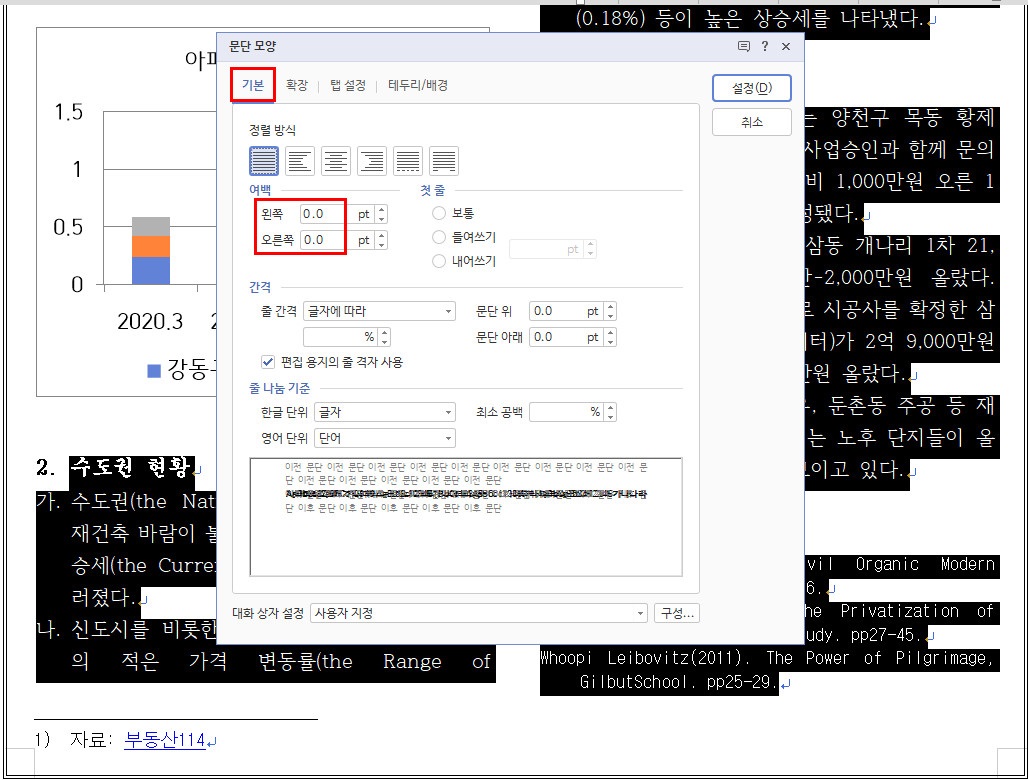
2. 마찬가지로 '참고문헌' 스타일에도 왼쪽/오른쪽 여백이 1pt로 지정되어 있네요.
'참고문헌' 스타일을 지정한 문장을 블록으로 지정하고 [F6]을 눌러 나타나는 '스타일 목록' 대화상자에서 아래 그림처럼 왼쪽/오른쪽 여백을 0pt로 수정하세요.
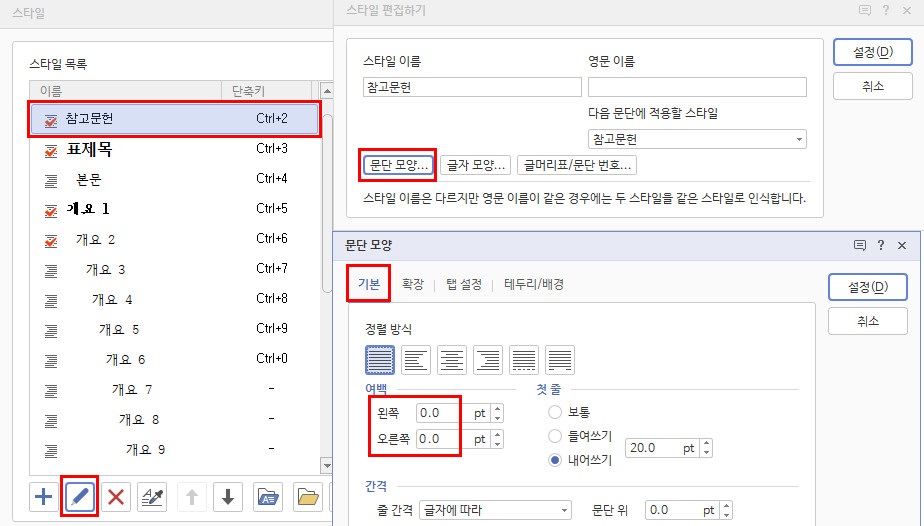
3. '개요 2' 스타일이 제대로 적용이 안되었네요.
먼저 아래 그림처럼 '개요 2' 스타일에서 왼쪽 여백을 15pt로 다시 지정하세요.
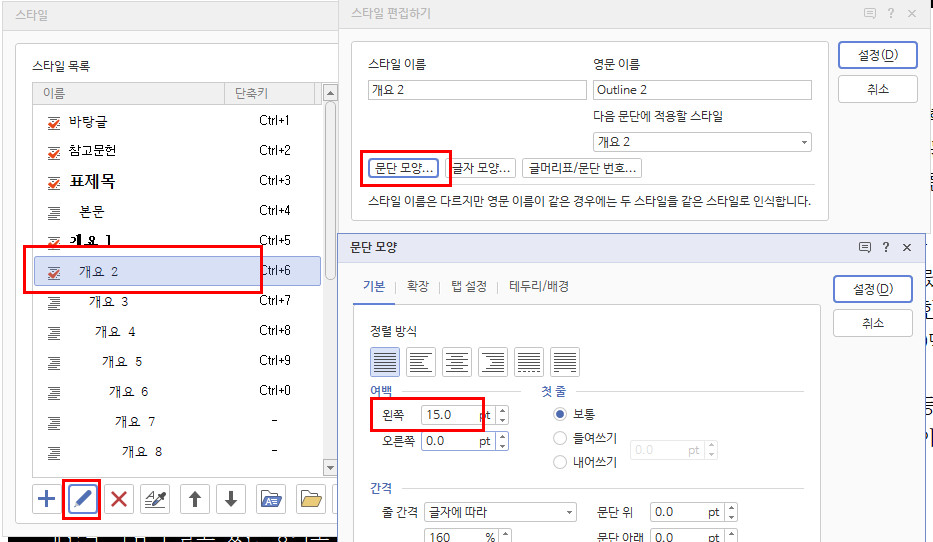
그리고 아래 그림처럼 '개요 2' 스타일을 지정해야 하는 문장들을 블록으로 지정한 후 '개요 2' 스타일을 다시 지정하세요.
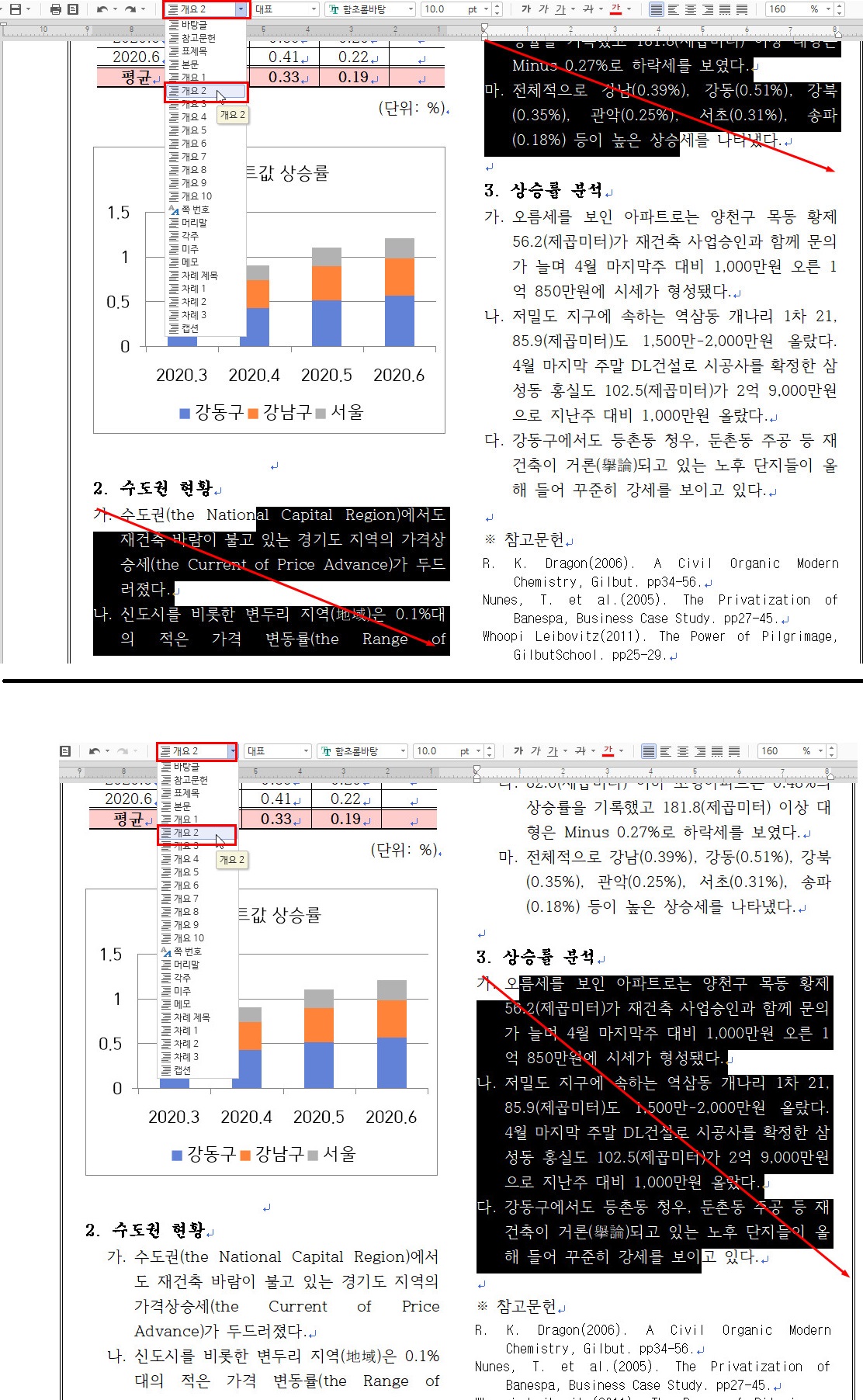
마지막으로
1) 표 제목 아래의 빈 행 삭제
2) 표 높이 조절
3) 차트 위치 변경해야 합니다.
차트 제목 아래 빈 행을 삭제하고 표 전체를 블록으로 지정한 후 [Ctrl]+[↓]를 한번 눌러 늘려주세요.
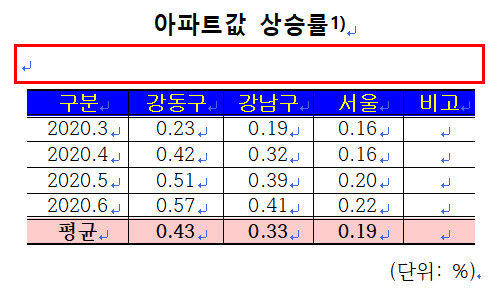

차트는 실제 위치와 화면에 표시되는 위치가 다릅니다.
그래서 차트를 만들고 세부 지시사항을 모두 지정한 후에는 잘라내기한 다음 표 아래 빈 행에 커서를 놓고 붙여넣기를 해야 합니다.
첨부한 파일에서 차트를 선택한 후 [Ctrl]+[X]를 눌러 잘라내기하면 왼쪽 아래 그림처럼 표와 표 아래 문단이 붙어 있을 것입니다.
그리고 커서는 표의 오른쪽 뒤에 위치할 것입니다.
그 상태에서 [Enter]를 한 번 눌러 한 행을 띄우고, 오른쪽 그림처럼 빈 행에 커서를 놓고 [Ctrl]+[V]를 눌러 차트를 붙여넣기 하면 됩니다.
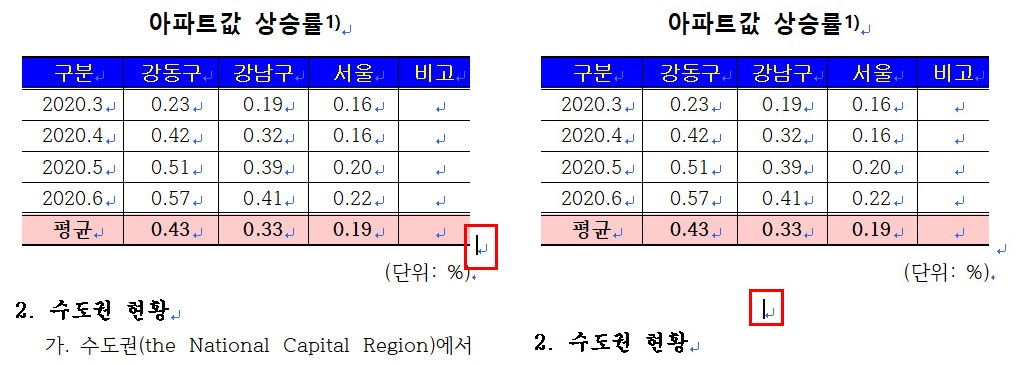
첨부한 파일을 수정하여 재첨부하오니 참고하여 작업해 보세요.
행복한 하루되세요.^^
-
관리자2021-02-26 09:53:22
안녕하세요. 길벗 수험서 운영팀입니다.
1. 표 아래의 모든 문단에 왼쪽/오른쪽 여백이 1pt로 지정되어 있네요.
아래 그림처럼 표 아래 모든 문장을 블록으로 지정한 후 [Alt]+[T]를 눌러 나타나는 '문단 모양' 대화상자에서 왼쪽/오른쪽 여백을 0pt로 수정하세요.
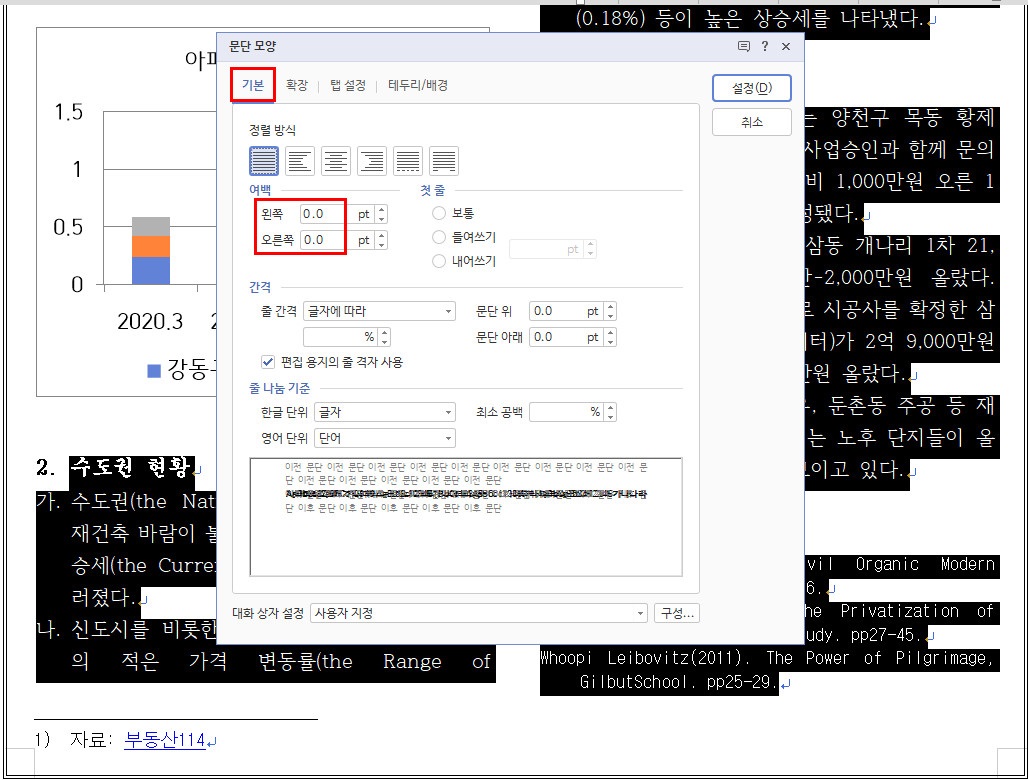
2. 마찬가지로 '참고문헌' 스타일에도 왼쪽/오른쪽 여백이 1pt로 지정되어 있네요.
'참고문헌' 스타일을 지정한 문장을 블록으로 지정하고 [F6]을 눌러 나타나는 '스타일 목록' 대화상자에서 아래 그림처럼 왼쪽/오른쪽 여백을 0pt로 수정하세요.
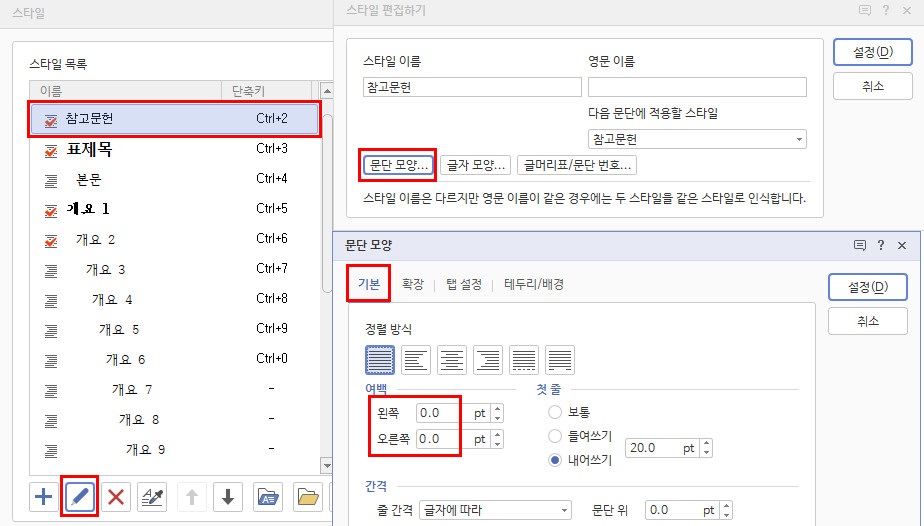
3. '개요 2' 스타일이 제대로 적용이 안되었네요.
먼저 아래 그림처럼 '개요 2' 스타일에서 왼쪽 여백을 15pt로 다시 지정하세요.
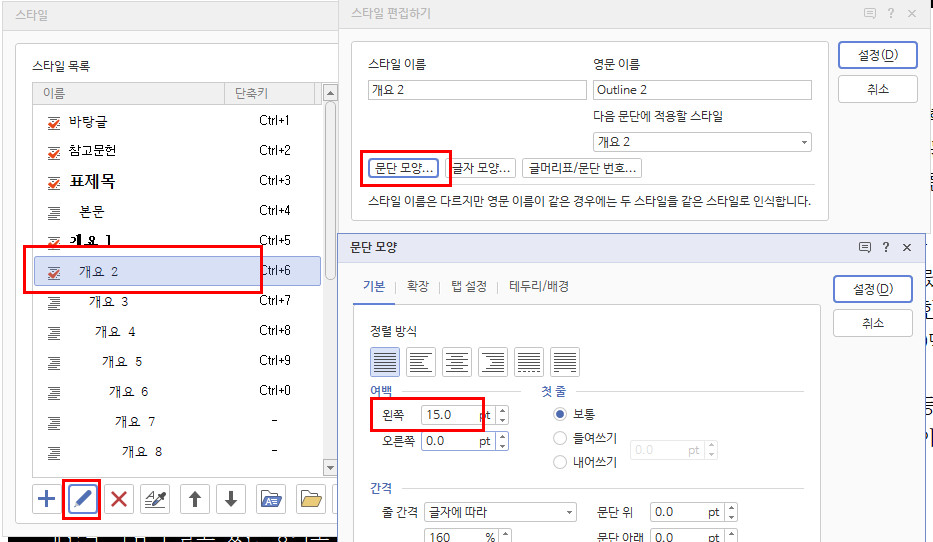
그리고 아래 그림처럼 '개요 2' 스타일을 지정해야 하는 문장들을 블록으로 지정한 후 '개요 2' 스타일을 다시 지정하세요.
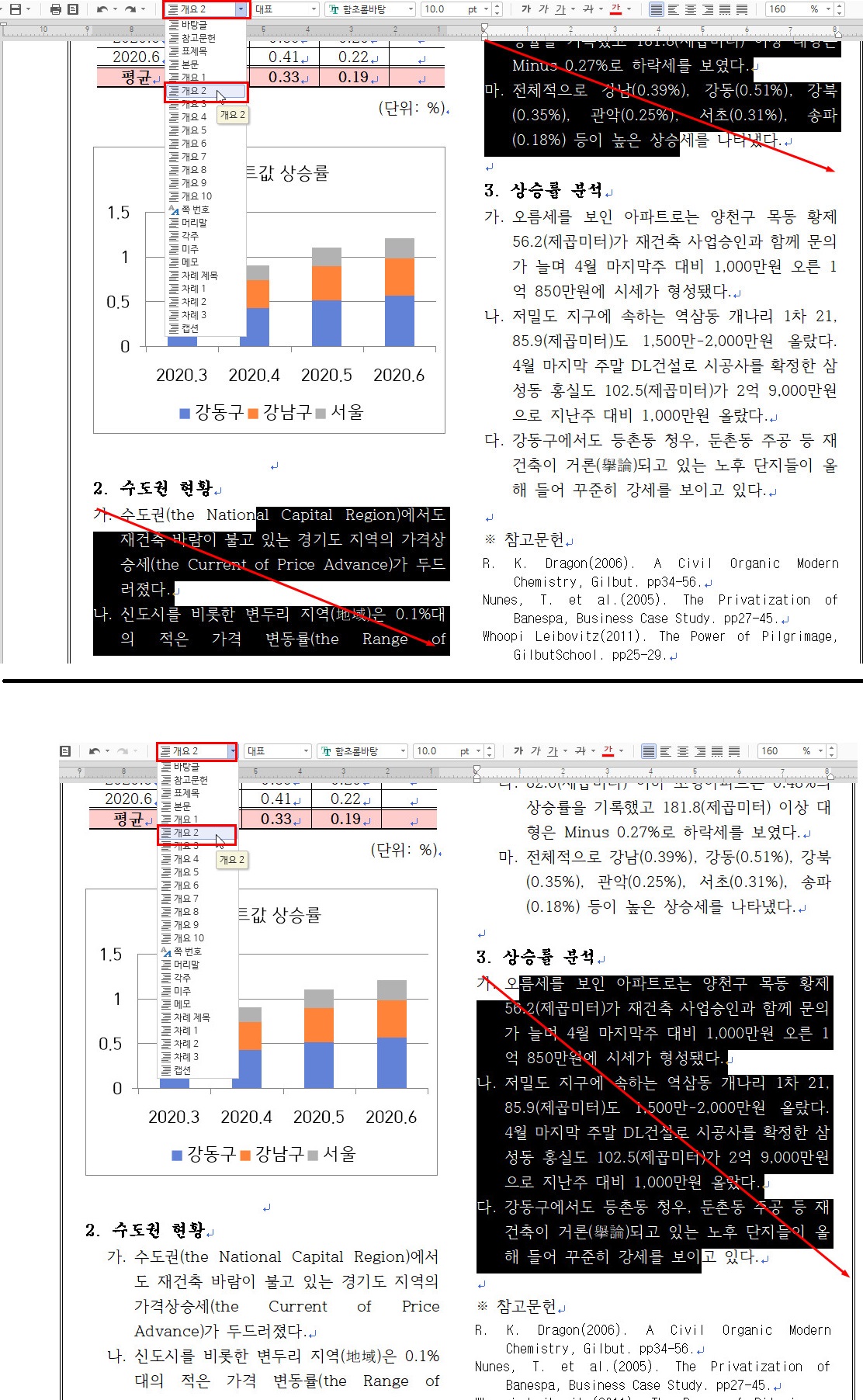
마지막으로
1) 표 제목 아래의 빈 행 삭제
2) 표 높이 조절
3) 차트 위치 변경해야 합니다.
차트 제목 아래 빈 행을 삭제하고 표 전체를 블록으로 지정한 후 [Ctrl]+[↓]를 한번 눌러 늘려주세요.
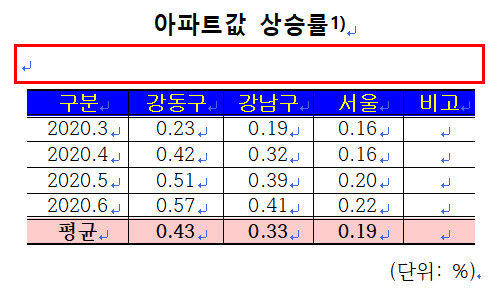

차트는 실제 위치와 화면에 표시되는 위치가 다릅니다.
그래서 차트를 만들고 세부 지시사항을 모두 지정한 후에는 잘라내기한 다음 표 아래 빈 행에 커서를 놓고 붙여넣기를 해야 합니다.
첨부한 파일에서 차트를 선택한 후 [Ctrl]+[X]를 눌러 잘라내기하면 왼쪽 아래 그림처럼 표와 표 아래 문단이 붙어 있을 것입니다.
그리고 커서는 표의 오른쪽 뒤에 위치할 것입니다.
그 상태에서 [Enter]를 한 번 눌러 한 행을 띄우고, 오른쪽 그림처럼 빈 행에 커서를 놓고 [Ctrl]+[V]를 눌러 차트를 붙여넣기 하면 됩니다.
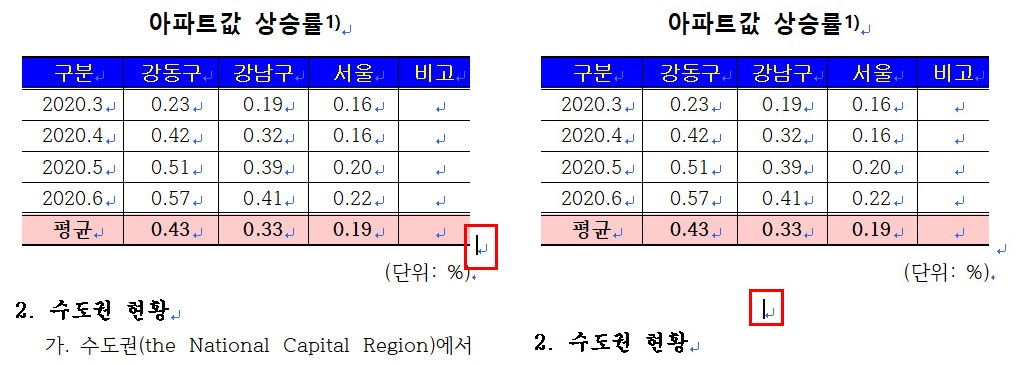
첨부한 파일을 수정하여 재첨부하오니 참고하여 작업해 보세요.
행복한 하루되세요.^^